VirtualBox의 GUI 환경에서 가상 하드디스크를 생성하거나 추가하는 경우 2TB로 크기가 제한된다.
2TB 이상으로 설정하면 아래와 같이 Create 버튼이 비활성화 되는 것을 확인할 수 있다.

그러나 CLI를 이용하면 2TB 이상의 가상 저장소(하드디스크) 생성이 가능하다.
리눅스 환경의 파일 시스템인 ext4가 지원하는 파일의 최대 크기인 16TB 까지 생성할 수 있다.
가상환경 생성
일반적으로 생성한 가상 디스크는 가상 환경에 추가해서 사용한다.
따라서 임의의 가상환경을 생성한다.
이미 사용 중인 가상 머신을 활용하려는 경우는 생략한다.
2TB 이상의 저장소 적용
이 경우 두 가지 옵션이 존재한다.
-
기존에 생성한 가상 머신의 저장소의 크기를 변경하는 경우 (변경)
-
새로운 저장소를 생성하고 가상 머신에 추가하는 경우 (생성)
기존 저장소 변경
기본 생성 된 가상 디스크의 크기를 변경하고자 하는 경우에 해당한다.
일반적으로 가상환경 생성 이후 OS 설치 전에 진행한다.
OS 설치 이후에는 파티션을 재설정해야 하는데 생각보다 번거롭다.
아래와 같이 명령어를 실행한다.
# vboxmanage modifymedium "가상머신경로/파일명.vdi" --resize 파일크기(MB단위)
# 실제 사용 사례는 다음과 같다. (4TB로 변경)
$ vboxmanage modifymedium "/data2/VirtualBoxVMs/testVm/testVm.vdi" --resize 4194304
0%...10%...20%...30%...40%...50%...60%...70%...80%...90%...100%
$아래와 같이 Storage 용량이 4TB로 변경된 것을 확인할 수 있다.
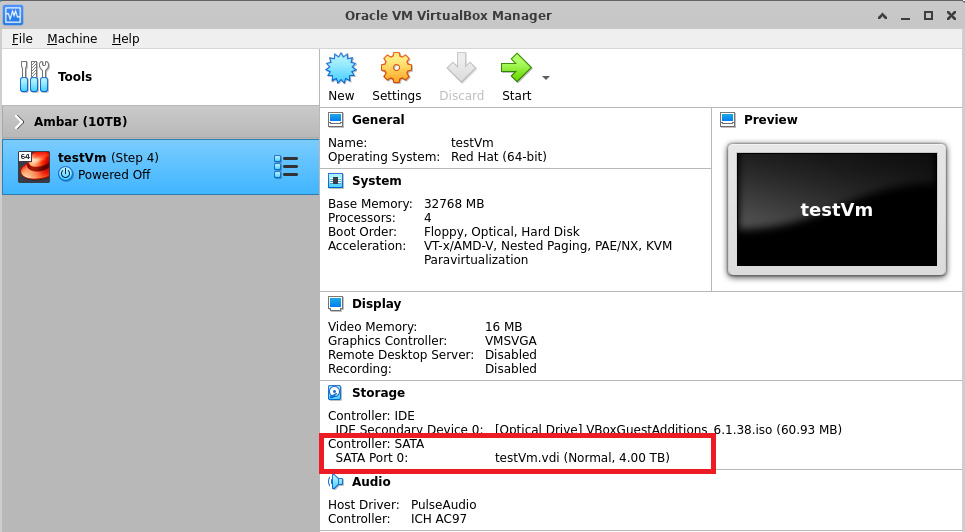
가상 저장소 생성
가상 디스크를 생성하고 기존의 가상머신에 추가하려는 경우에 해당한다.
생성한 가상 디스크 파일을 가상머신 설정에서 추가하는 방법으로 진행한다.
2TB 이상의 가상 저장소 생성
가상디스크 생성 경로에 가상머신 경로를 지정해야 찾기 편한다.
새로 생성 된 장치이기 때문에 UUID가 할당된 것을 확인할 수 있다.
# vboxmanage createmedium --filename "가상머신경로/파일명.vdi" --size 디스크용량(MB단위) \
--format VDI --variant Standard
# 실제 사용 사례는 다음과 같다. (10TB 추가)
# --format VDI는 VirtualBox 가상 디스크 형식 사용
# --variant Standard는 동적 크기 할당 (표준) 방식 사용
$ vboxmanage createmedium --filename "/data1/VirtualBoxVMs/testVm/testVm-10TB.vdi" --size 10485760 \
--format VDI --variant Standard
0%...10%...20%...30%...40%...50%...60%...70%...80%...90%...100%
Medium created. UUID: 2d58972c-4660-4a87-b7e5-63a2cf19ec2d
$10TB로 지정한 경우 약 41MB 파일이 생성된다.

생성한 가상 디스크 추가하기
가상머신 설정 (Setting) 메뉴에서 생성된 VDI 파일을 추가하고 사용한다.
Controller를 선택하고 +를 클릭한다.

상단의 Add 버튼을 클릭한다.
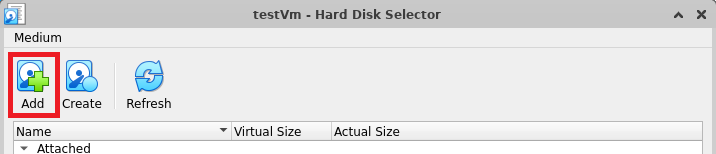
생성한 가상디스크를 선택한다.

Not Attached에 추가 된 가상 디스크를 선택하고 Choose 버튼을 클릭한다.

선택한 가상디스크가 추가 된 것을 확인하고 OK 버튼을 클릭한다.

우측의 Storage 항목에 Virtual Size가 10.00TB인 가상디스크가 추가 된 것을 확인한다.

추가한 가상 디스크는 운영체제에서 Mount하고 파티션 설정을 해야 사용 가능하다.
아래 포스팅을 참고한다.
'::: IT인터넷 :::' 카테고리의 다른 글
| VirtualBox CentOS 가상머신의 하드디스크 2개 추가와 RAID 0 설정 (1) | 2023.04.17 |
|---|---|
| VirtualBox CentOS 가상머신의 하드디스크 추가와 파티션 설정 (0) | 2023.04.13 |
| 우분투 서버 20.04를 22.04로 업그레이드 (94) | 2023.01.30 |
| 파이썬 라이브러리 의존성 확인하기 (0) | 2022.08.25 |
| pymongo를 이용한 MongoDB의 CRUD 클래스 구현 (0) | 2022.08.22 |